Τι είναι οι πίνακες ελέγχου και οι αναφορές στο Excel;

Στο Excel, είναι κρίσιμο να κατανοήσουμε τη διαφορά μεταξύ αναφορών και πινάκων εργαλείων για την αποτελεσματική ανάλυση και οπτικοποίηση δεδομένων.
Μπορείτε να ομαδοποιήσετε γραμμές και στήλες στον συγκεντρωτικό πίνακα του Excel. Ίσως θέλετε να ομαδοποιήσετε στήλες ή σειρές όταν χρειάζεται να διαχωρίσετε δεδομένα με τρόπο που δεν υποστηρίζεται ρητά από τον πίνακά σας στο Excel.
Για να δημιουργήσετε μια ομαδοποίηση, επιλέξτε τα στοιχεία που θέλετε να ομαδοποιήσετε, κάντε δεξί κλικ στον συγκεντρωτικό πίνακα και, στη συνέχεια, επιλέξτε Ομάδα από το μενού συντόμευσης που εμφανίζεται.
Το Excel δημιουργεί μια νέα ομαδοποίηση, την οποία ονομάζει με αριθμητική σειρά ξεκινώντας από την Ομάδα1. Το Excel εξακολουθεί να εμφανίζει λεπτομερείς μεμονωμένες πληροφορίες για το Όρεγκον και την Ουάσιγκτον στον συγκεντρωτικό πίνακα. Ωστόσο, ο συγκεντρωτικός πίνακας ομαδοποιεί επίσης τις πληροφορίες του Όρεγκον και της Ουάσιγκτον σε μια νέα κατηγορία: Ομάδα1.
Μπορείτε να μετονομάσετε την ομάδα κάνοντας κλικ στο κελί με την ετικέτα Group1 και, στη συνέχεια, πληκτρολογώντας την ετικέτα αντικατάστασης.
Για να καταργήσετε την ομαδοποίηση προηγουμένως ομαδοποιημένων δεδομένων, κάντε δεξί κλικ στο κελί με το όνομα της ομάδας (πιθανώς Ομάδα 1 εκτός αν το αλλάξετε) για να εμφανιστεί ξανά το μενού συντόμευσης και, στη συνέχεια, επιλέξτε Κατάργηση ομαδοποίησης. Το Excel καταργεί την ομαδοποίηση από τον συγκεντρωτικό πίνακα.

Σημαντικό σημείο: Δεν λαμβάνετε αυτόματα υποσύνολα ομάδων. Τα λαμβάνετε όταν φιλτράρετε τον συγκεντρωτικό πίνακα για να εμφανίζεται ακριβώς αυτή η ομάδα. Λαμβάνετε επίσης υποσύνολα ομάδων, ωστόσο, όταν συμπτύσσετε τις λεπτομέρειες σε μια ομάδα.
Για να συμπτύξετε τη λεπτομέρεια σε μια ομάδα, κάντε δεξί κλικ στο κελί που φέρει την ετικέτα με το όνομα της ομάδας (πιθανότατα Group1) και επιλέξτε Ανάπτυξη/Σύμπτυξη→ Σύμπτυξη από το μενού συντόμευσης που εμφανίζεται. Για να επεκτείνετε μια ομάδα που είχε ήδη συμπτύξει, κάντε δεξί κλικ στο κελί με το όνομα της ομάδας ξανά και επιλέξτε Ανάπτυξη/Σύμπτυξη→ Ανάπτυξη από το μενού συντόμευσης που εμφανίζεται. Ή απλώς κάντε διπλό κλικ στο όνομα της ομάδας.
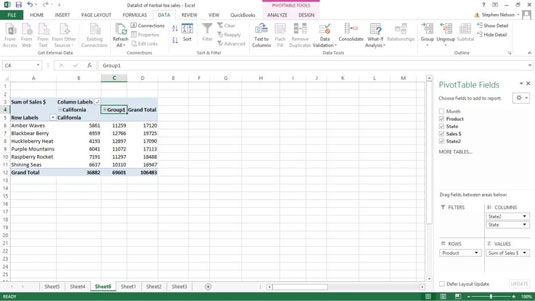
Στο Excel, είναι κρίσιμο να κατανοήσουμε τη διαφορά μεταξύ αναφορών και πινάκων εργαλείων για την αποτελεσματική ανάλυση και οπτικοποίηση δεδομένων.
Ανακαλύψτε πότε να χρησιμοποιήσετε το OneDrive για επιχειρήσεις και πώς μπορείτε να επωφεληθείτε από τον αποθηκευτικό χώρο των 1 TB.
Ο υπολογισμός του αριθμού ημερών μεταξύ δύο ημερομηνιών είναι κρίσιμος στον επιχειρηματικό κόσμο. Μάθετε πώς να χρησιμοποιείτε τις συναρτήσεις DATEDIF και NETWORKDAYS στο Excel για ακριβείς υπολογισμούς.
Ανακαλύψτε πώς να ανανεώσετε γρήγορα τα δεδομένα του συγκεντρωτικού πίνακα στο Excel με τέσσερις αποτελεσματικές μεθόδους.
Μάθετε πώς μπορείτε να χρησιμοποιήσετε μια μακροεντολή Excel για να αποκρύψετε όλα τα ανενεργά φύλλα εργασίας, βελτιώνοντας την οργάνωση του βιβλίου εργασίας σας.
Ανακαλύψτε τις Ιδιότητες πεδίου MS Access για να μειώσετε τα λάθη κατά την εισαγωγή δεδομένων και να διασφαλίσετε την ακριβή καταχώρηση πληροφοριών.
Ανακαλύψτε πώς να χρησιμοποιήσετε το εργαλείο αυτόματης σύνοψης στο Word 2003 για να συνοψίσετε εγγραφές γρήγορα και αποτελεσματικά.
Η συνάρτηση PROB στο Excel επιτρέπει στους χρήστες να υπολογίζουν πιθανότητες με βάση δεδομένα και πιθανότητες σχέσης, ιδανική για στατιστική ανάλυση.
Ανακαλύψτε τι σημαίνουν τα μηνύματα σφάλματος του Solver στο Excel και πώς να τα επιλύσετε, βελτιστοποιώντας τις εργασίες σας αποτελεσματικά.
Η συνάρτηση FREQUENCY στο Excel μετράει τις τιμές σε έναν πίνακα που εμπίπτουν σε ένα εύρος ή bin. Μάθετε πώς να την χρησιμοποιείτε για την κατανομή συχνότητας.





